在 Java 中設定 JAVA_HOME 變數
Mohammad Irfan
2023年1月3日
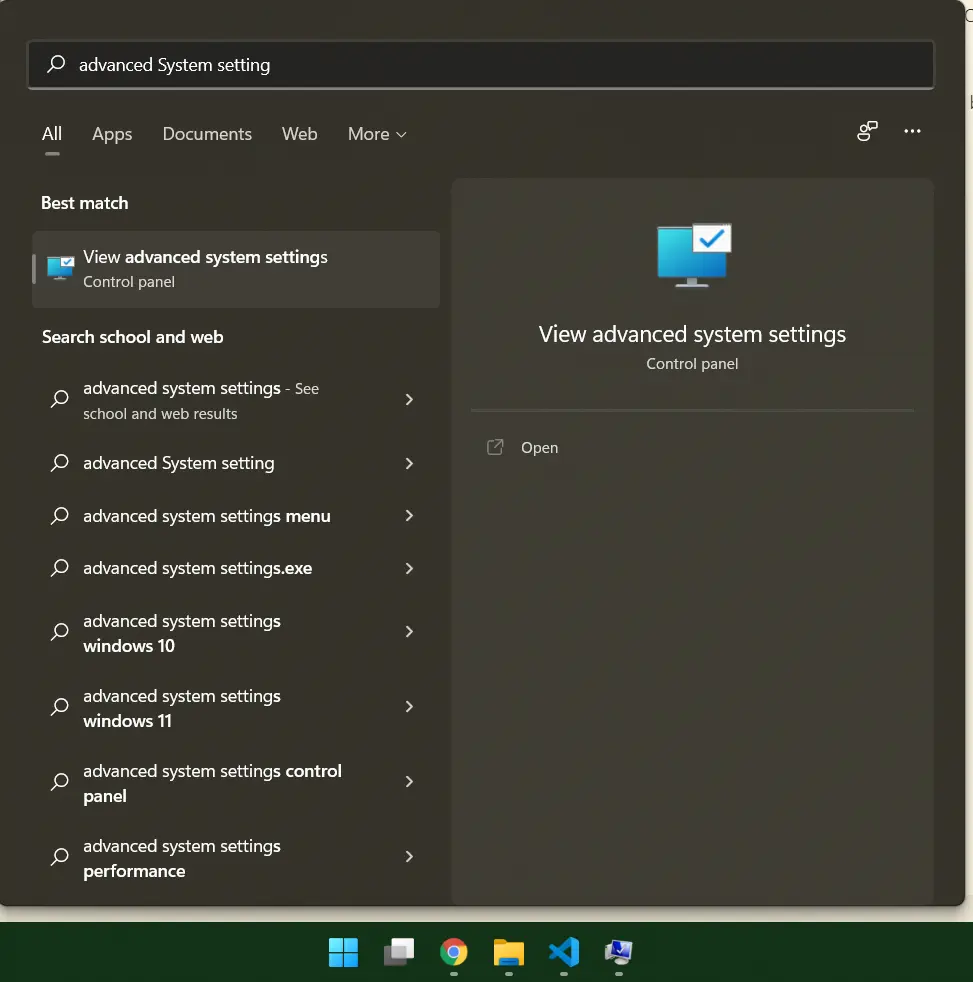
在本教程中,我們將學習如何在 windows 中設定 JAVA_HOME 變數。
Java_Home 是一個引用變數,它引用 Java 執行時環境和 Java 開發工具包(也稱為 JDK)的位置。它有助於訪問開發工具,例如 Java 編譯器和直譯器,以輕鬆編譯我們的 Java 原始碼。
讓我們開始在 Windows 中設定 Java_Home 變數。
-
進入高階設定
首先,在 Windows 的搜尋框中(在開始選單中)找到並選擇高階系統設定。這看起來像下面的螢幕截圖。
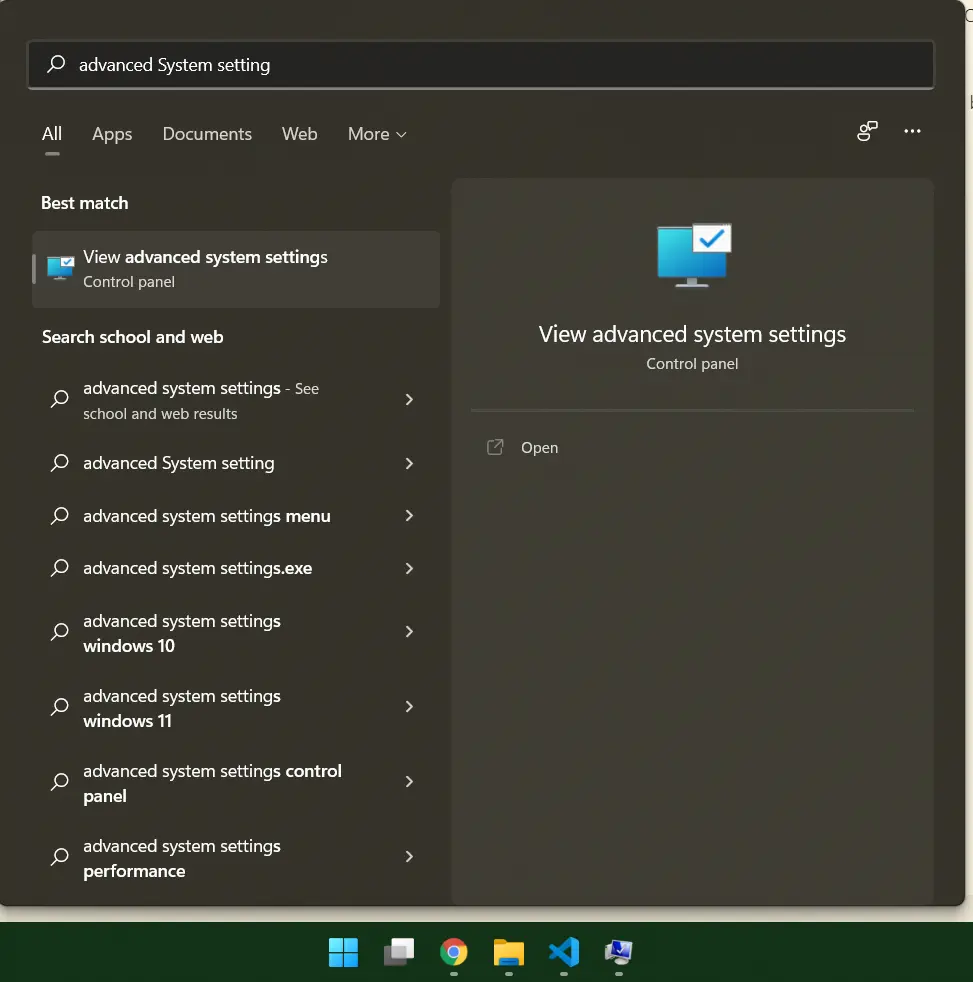
-
從選項卡中選擇高階選項卡
點選檢視高階系統設定;然後會開啟一個新視窗,如下圖所示。
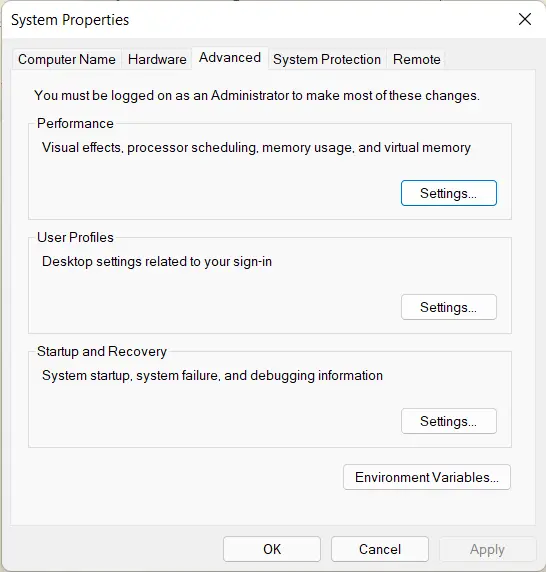
-
點選環境變數
在高階選項卡中,單擊環境變數以設定
Java_Home變數。它看起來像下面的螢幕截圖。
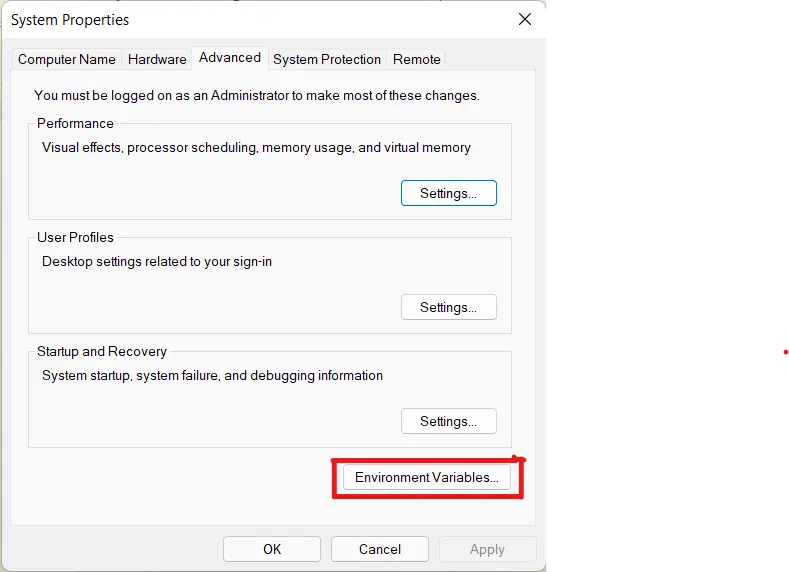
-
選擇系統變數
在環境變數視窗中找到系統變數部分,然後單擊新按鈕。這看起來像下面的螢幕截圖。
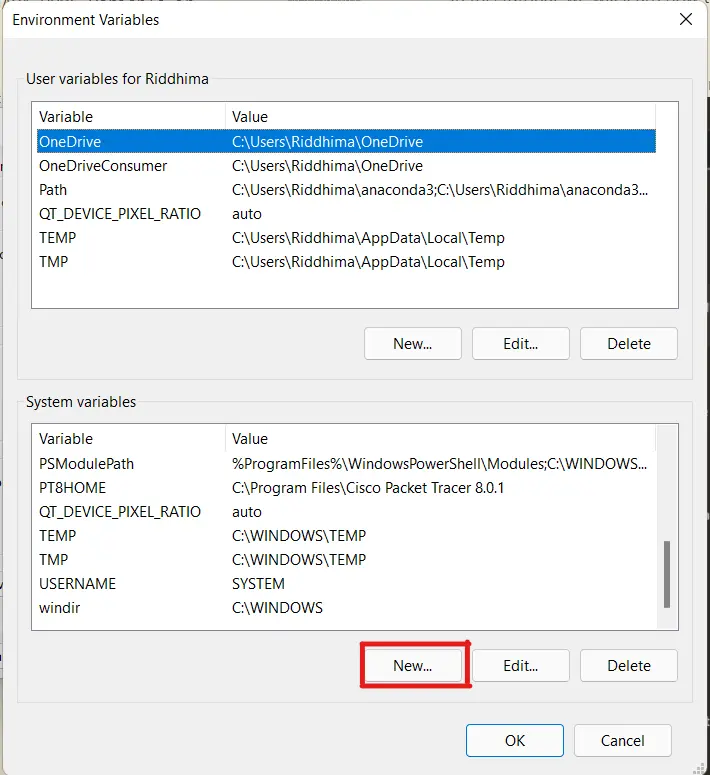
-
新增新變數
現在,新增一個新的
JAVA_HOME變數,將其指向 JDK 安裝資料夾,然後單擊確定。這看起來像下面的螢幕截圖。
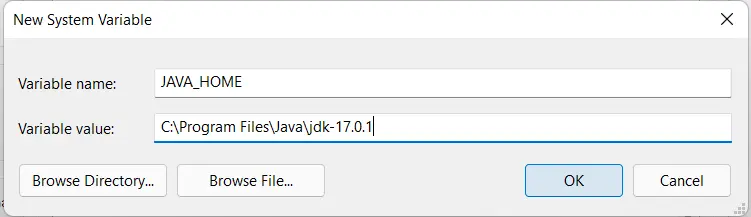 注意
注意不要在路徑中包含`\bin` 資料夾。-
更新路徑變數
現在,我們將更新路徑變數。在系統變數中查詢路徑條目,然後單擊編輯按鈕。
這看起來像下面的螢幕截圖。
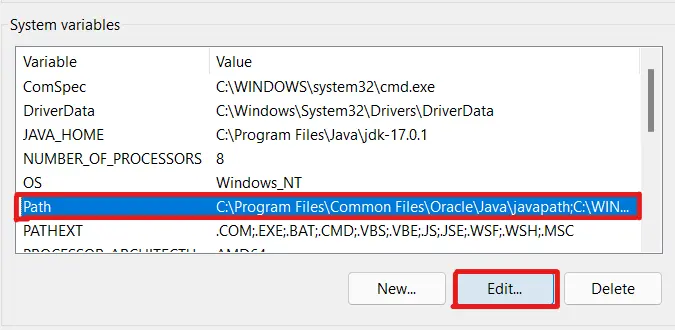
將開啟一個新對話方塊。單擊新建按鈕,將%JAVA_HOME%\bin新增到其中,然後單擊確定。這看起來像下面的螢幕截圖。
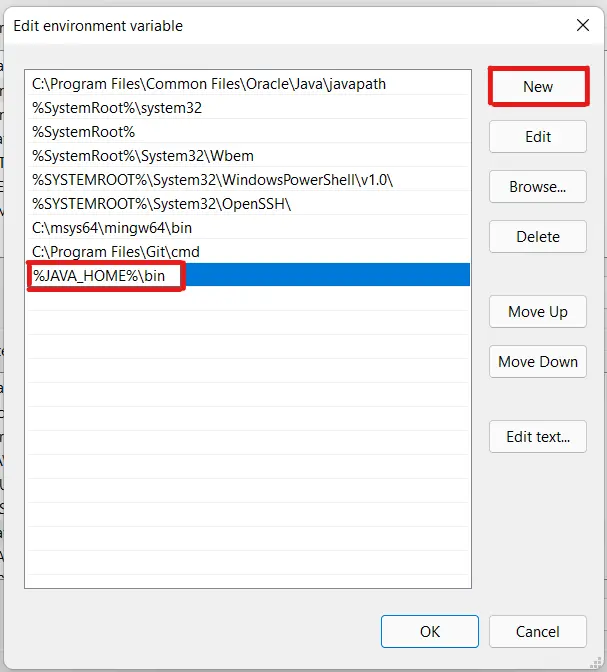
-
在 Windows 中測試
Java_Home變數我們現在將通過在命令提示符下執行一些命令來測試設定。開啟命令提示符並鍵入以下命令。
java -version命令javac -version命令echo %JAVA_HOME%命令
輸出應如下所示。
請注意,輸出可能會因安裝的 JDK 版本而異。這看起來像下面的螢幕截圖。
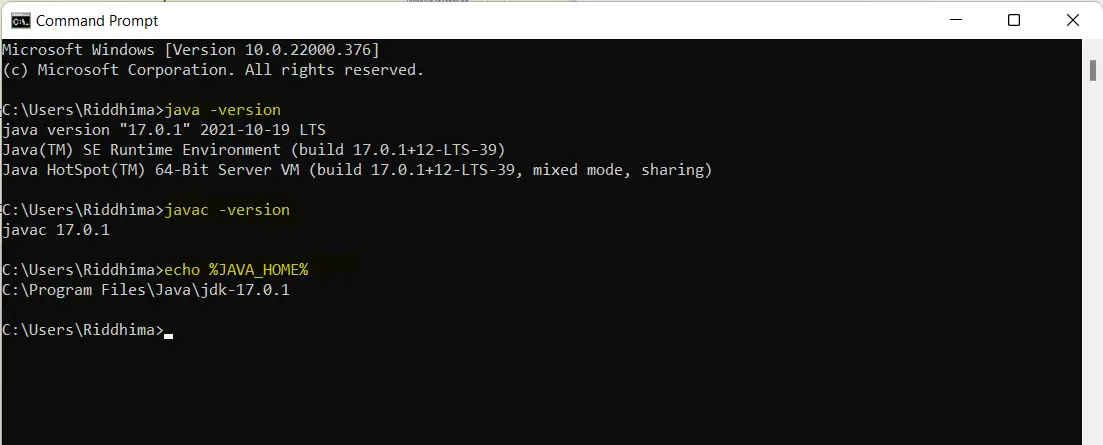
-